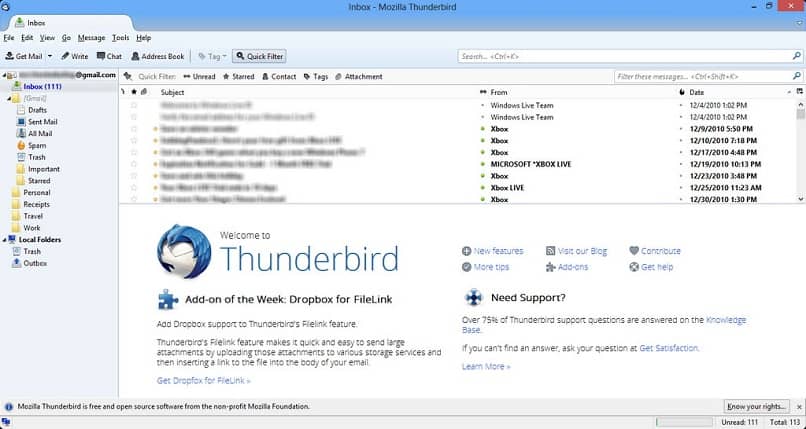Se você quiser recuperar suas informações de e-mail, você deve saber como restaurar e importar e-mails e contatos do Gmail com um Backup Mbox. Aqui, ensinaremos a você todo o procedimento passo a passo.
Como restaurar e importar e-mails e contatos do Gmail com um backup Mbox
Este tutorial é destinado a todos aqueles que possuem um backup de seus e-mails, por isso recomendamos que você faça um backup com antecedência. Depois de ter o copia de segurança, você deve descompactá-lo e é aqui que começa o processo de recuperação.
Configurações da conta do Gmail
- O primeiro passo para recuperar os arquivos de um backup do seu e-mail devem ir para a guia de contexto. Para isso, você deve pressionar o botão em forma de engrenagem localizado na área superior direita do Gmail. Lá pressione Contexto.
- Vá para a guia Encaminhamento e correio POP / IMAP. Aqui você encontrará duas opções para Baixar o POP Mail e Acesso IMAP. Você precisará habilitar as duas opções. Após habilitar as opções anteriores, deve-se clicar em Salvar alterações.
Baixe a extensão ImportExportTools e Thunderbird
Thunderbird É uma ferramenta de e-mail muito poderosa, também será essencial no procedimento que realizaremos hoje. Por este motivo, recomendamos que você baixe agora, você pode fazer isso através do seguinte link do Thunderbird.
Depois de fazer o download do aplicativo, é hora de instalá-lo. O processo de instalação é como qualquer outro aplicativo, pressione próximo ao final.
ImportExportTools É uma ferramenta que será especialmente útil para o nosso propósito, por isso recomendamos baixá-la com antecedência. Você pode baixar o arquivo através do seguinte link ImportExportTools.
Configure o aplicativo Thunderbird
Depois de fazer o download e instalar corretamente o aplicativo Thunderbird, é hora de configurá-lo:
- Vá para as pastas locais, uma vez que localizei a opção Criar uma nova conta e selecione Correio eletrônico.
- Uma nova tela de configuração aparecerá, Aperte sobre Pule isso e use minha conta de e-mail existente.
- Na próxima tela você deve colocar seu nome, seu endereço de e-mail e a senha da referida conta, após clicar em Prosseguir. Quando o processo terminar, clique no botão Feito.
- O próximo passo é instalar a extensão que baixamos antes, para fazer isso vá para a área superior direita e pressione nas três linhas localizadas lá. Agora clique na opção Acessórios.
- Localize a pequena engrenagem de configuração localizada acima e à direita. Agora selecione a opção Instalar plugin do arquivo. O sistema solicitará que você localize o plugin, vá para o local onde você baixou anteriormente a extensão. Ao localizá-lo, pressione Abrir.
- Após a etapa anterior, o aplicativo deve ser reiniciado. Depois de abri-lo novamente, vá para as pastas locais e clique com o botão direito.
- Vamos para ImportExportTools e selecione Importar Arquivo Mbox. Uma nova janela aparecerá, selecione a primeira opção e clique em OK.
Chegou a hora de importar seus e-mails
- Chegou a hora de localizar o arquivo de backup de seus e-mails, para isso vá para o local onde salvei anteriormente e selecione a pasta Mail, deve haver um arquivo de formato dentro MBOX, clique nele e abra.
- O arquivo importado aparecerá como última opção em pastas locais, para importá-lo para o seu e-mail, basta arrastar este arquivo para o seu e-mail localizado na área superior do programa Thunderbird.
- Após este procedimento você terá seus emails importados.
Contatos importantes
O processo de importação de contatos é muito mais fácil, basta seguir estas etapas:
- Vá para a sua conta do Gmail, clique em Contatos.
- Quando estiver nos contatos, clique em mais e pressione a opção importar.
- Agora selecione Arquivo CSV ou vCard, você deve procurar o backup em seu computador, ao localizá-lo selecione-o e pressione abrir
- Depois disso, você terá seus contatos novamente em Google.
Por fim, você deve saber que também pode recuperar e-mails do Gmail excluídos permanentemente da lixeira, então não se preocupe mais e coloque esses métodos em prática.